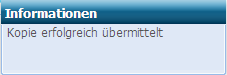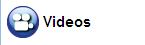Das Dialogfeld "Wiederherstellungspunkt exportieren" wird geöffnet.
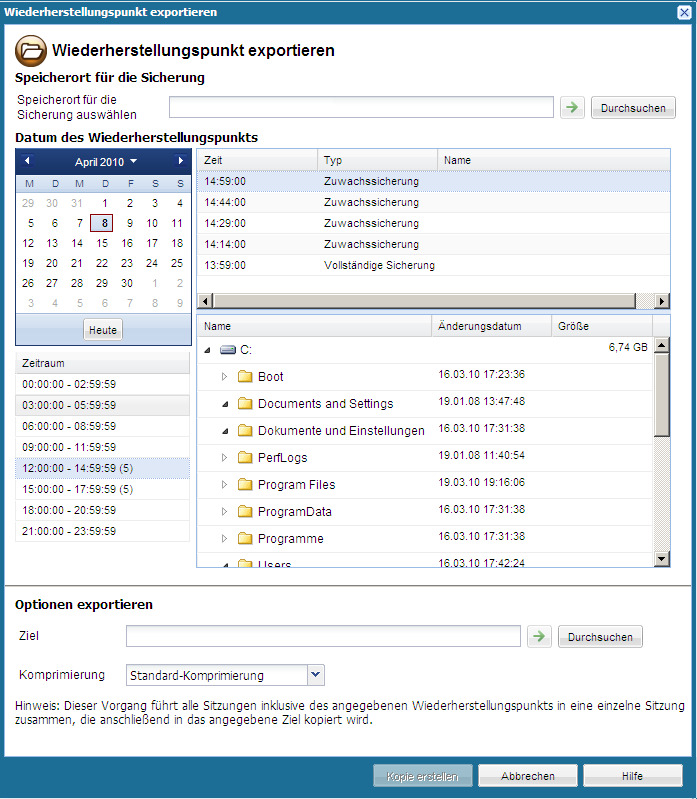
Im Kalender sind alle Daten für die angezeigte Zeitspanne, die Wiederherstellungspunkte für diese Sicherungsquelle enthalten, grün hervorgehoben.
- Geben Sie das Datum des Sicherungs-Images an, das Sie exportieren möchten.
Es werden die entsprechenden Wiederherstellungspunkte einschließlich Uhrzeit, Sicherungstyp und Name der Sicherung angezeigt.
- Wählen Sie einen Wiederherstellungspunkt aus, den Sie exportieren möchten.
Die entsprechenden Sicherungsinhalte (einschließlich Anwendungen) für diesen Wiederherstellungspunkt werden angezeigt.
- Wählen Sie das Ziel aus.
Sie können den Speicherort für den ausgewählten Wiederherstellungspunkt angeben oder das System danach durchsuchen. Klicken Sie auf das grüne Pfeilsymbol, um die Verbindung zum ausgewählten Speicherort zu überprüfen. Wenn erforderlich, geben Sie Benutzernamen und Kennwort ein.
- Wählen Sie das Komprimierungslevel für VHD (virtuelle Festplatte)-Dateien aus.
Hinweis: Das ausgewählte Komprimierungslevel für die Sicherung ist vom Komprimierungslevel für die Kopie unabhängig. Wenn z. B im Sicherungsziel die Komprimierungsstufe "Standard" festgelegt ist, kann das Komprimierungslevel für den Kopierjob auf "Keine Komprimierung" oder "Maximale Komprimierung" geändert werden.
Eine Komprimierung wird normalerweise durchgeführt, um den verwendeten Speicherplatz zu verringern, hat aber aufgrund der erhöhten CPU-Auslastung auch eine umgekehrte Auswirkung auf die Geschwindigkeit der Sicherung.
Es sind folgende Optionen verfügbar:
- Keine Komprimierung - Es wird keine Komprimierung durchgeführt. Die Dateien sind reine VHD. Diese Option bedeutet niedrigste CPU-Auslastung (höchste Geschwindigkeit), aber auch höchste Speicherplatzverwendung für Ihr Sicherungs-Image.
- Standard-Komprimierung - Komprimierung wird bis zu einem gewissen Grad durchgeführt. Diese Option bietet ein Gleichgewicht zwischen CPU-Auslastung und verwendetem Speicherplatz. Dies ist die Standardeinstellung.
- Maximale Komprimierung - Es wird eine maximale Komprimierung durchgeführt. Diese Option bedeutet höchste CPU-Auslastung (niedrigste Geschwindigkeit), aber auch niedrigste Speicherplatzverwendung für Ihr Sicherungs-Image.
Hinweis: Wenn Ihre Sicherung nicht komprimierbare Dateien (z. B. .jpg, .zip, etc.) enthält, muss für die Verarbeitung dieser Daten möglicherweise zusätzlicher Speicherplatz zugeordnet werden. Die Aktivierung einer Komprimierungs-Option kann in solchen Fällen eine erhöhte Speicherplatzverwendung zur Folge haben.
Hinweis: Wenn Sie die Komprimierungsstufe von "Keine Komprimierung" auf entweder "Standard-Komprimierung" oder "Maximale Komprimierung" ändern, oder wenn Sie von "Standard-Komprimierung" bzw. "Maximale Komprimierung" auf "Keine Komprimierung" wechseln, ist die erste Sicherung nach der Änderung der Komprimierungsstufe automatisch eine vollständige Sicherung. Nachdem diese vollständige Sicherung durchgeführt wurde, werden alle weiteren Sicherungen (vollständige Sicherung, Zuwachssicherung oder Überprüfungssicherung) gemäß dem Ablaufplan durchgeführt.
Ein Bildschirm wird zur Bestätigung angezeigt, und der Kopiervorgang der ausgewählten Wiederherstellungspunkte wird umgehend gestartet.
Das Image des Wiederherstellungspunktes wird von der Sicherungsquelle auf das Exportziel kopiert.